 मुखपृष्ठ > सॉफ्टवेयर ट्यूटोरियल > विंडोज़ 11 पर काम न करने वाली स्टीम फ़ैमिली शेयरिंग को ठीक करने के 4 तरीके
मुखपृष्ठ > सॉफ्टवेयर ट्यूटोरियल > विंडोज़ 11 पर काम न करने वाली स्टीम फ़ैमिली शेयरिंग को ठीक करने के 4 तरीके
विंडोज़ 11 पर काम न करने वाली स्टीम फ़ैमिली शेयरिंग को ठीक करने के 4 तरीके
स्टीम परिवार साझाकरण सीमाएं
निम्नलिखित सीमाओं में से किसी एक के कारण स्टीम फैमिली शेयरिंग आपके विंडोज 11 पीसी पर काम नहीं कर सकती है:
- पारिवारिक शेयरिंग सक्षम नहीं है: सुनिश्चित करें कि सेटिंग्स> फैमिली> फैमिली लाइब्रेरी शेयरिंग से आपके स्टीम क्लाइंट में फैमिली शेयरिंग सुविधा सक्षम है।
- साझाकरण प्रतिबंध: कुछ गेम पारिवारिक साझाकरण को प्रतिबंधित करते हैं, जैसे वीएसी-संरक्षित गेम या जहां डेवलपर्स गेम साझा करने से इनकार करते हैं।
- प्राधिकरण मुद्दे: सत्यापित करें कि प्राप्तकर्ता का खाता आपकी लाइब्रेरी तक पहुंच सकता है। सेटिंग > फ़ैमिली > फ़ैमिली लाइब्रेरी शेयरिंग प्रबंधित करें > योग्य डिवाइस पर जाएँ, और सुनिश्चित करें कि आपका प्राप्तकर्ता सूचीबद्ध और सक्षम है।
- लाइब्रेरी दृश्यता: सुनिश्चित करें कि आपकी स्टीम लाइब्रेरी प्राप्तकर्ता खाते को दिखाई दे रही है। स्टीम क्लाइंट ऐप में व्यू > लाइब्रेरीज़ पर क्लिक करें और सुनिश्चित करें कि 'शेयर्ड लाइब्रेरी' सक्षम है।
सामान्य सुधार
- सुनिश्चित करें कि आपका गेम शेयरिंग का समर्थन करता है: यह जांचने के लिए कि क्या यह शेयरिंग का समर्थन करता है, अपने स्टीम क्लाइंट ऐप में गेम पेज पर जाएं।
- स्टीम से साइन आउट करें और वापस लॉग इन करें: खाता प्रमाणीकरण समस्याएं स्टीम फैमिली शेयरिंग को रोक सकती हैं। स्टीम ऐप खोलें, ऊपरी दाएं कोने पर अपना उपयोगकर्ता नाम चुनें, और 'खाते से साइन आउट करें' पर क्लिक करें। एक बार लॉग आउट हो जाने पर, अपना खाता क्रेडेंशियल टाइप करें, और पहुंच पुनः प्राप्त करने के लिए साइन इन पर क्लिक करें।
- गेम को पुनः इंस्टॉल करें: एक भ्रष्ट या त्रुटिपूर्ण गेम फ़ाइल आपके गेम को साझा करने में समस्याएँ पैदा कर सकती है। इसे पुनः इंस्टॉल करें और स्टीम फ़ैमिली शेयरिंग का पुनः प्रयास करें।
- स्टीम को अपडेट या रीइंस्टॉल करें: स्टीम इंस्टॉलर डाउनलोड करें और विंडोज 11 पर स्टीम क्लाइंट को अपडेट या रीइंस्टॉल करने के लिए इसे चलाएं।
फिक्स 1: स्टीम में लाइब्रेरी शेयरिंग को अधिकृत करें
यदि स्टीम क्लाइंट ऐप में आवश्यक लाइब्रेरी शेयरिंग प्राधिकरण नहीं है तो स्टीम फैमिली शेयरिंग विंडोज 11 पर काम नहीं करेगी। इसे जांचने और सक्षम करने के लिए इसकी सेटिंग्स खोलें।
चरण 1: स्टीम ऐप खोलें, ऊपरी बाएं कोने पर स्टीम पर क्लिक करें, और सेटिंग्स चुनें।
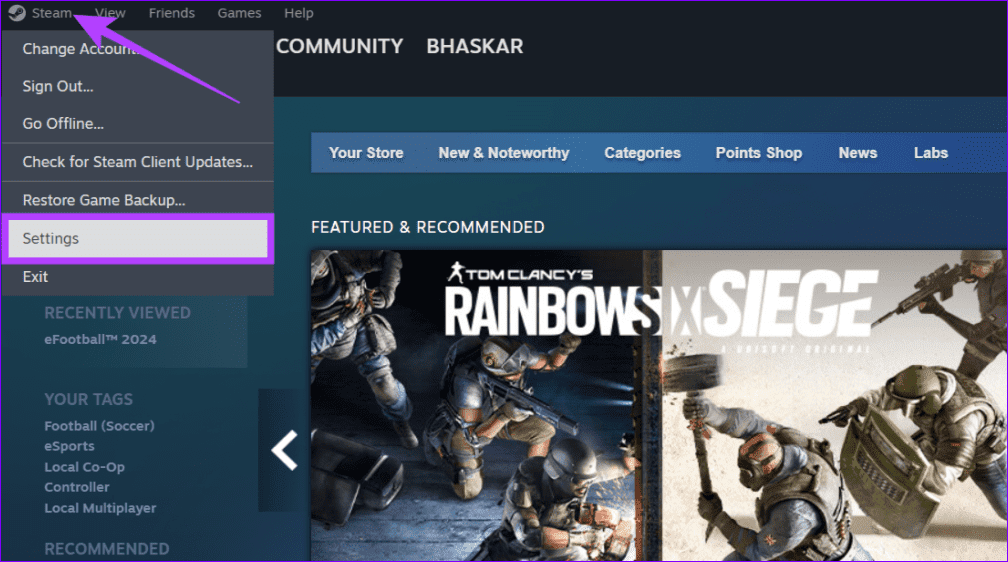
चरण 2: बाएं साइडबार से परिवार चुनें और इस डिवाइस पर लाइब्रेरी शेयरिंग को अधिकृत करें सक्षम करें।
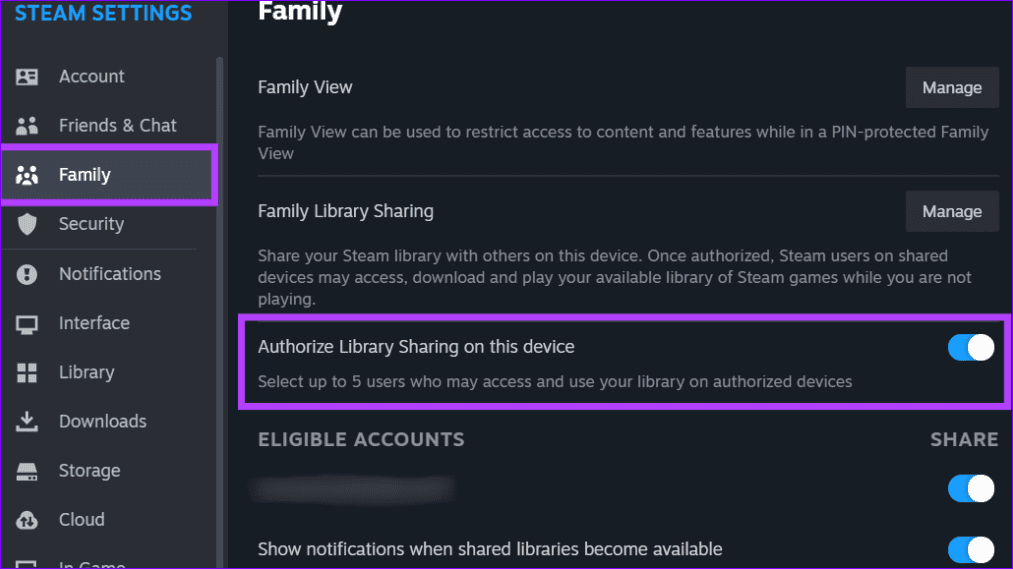
फिक्स 2: विंडोज़ सुरक्षा के माध्यम से स्टीम की अनुमति दें
यदि आपको स्टीम फ़ैमिली शेयरिंग सुविधा चलाने के दौरान 'साझा लाइब्रेरी लॉक हो गई है या दिखाई नहीं दे रही है' त्रुटि मिल रही है, तो विंडोज सुरक्षा ऐप स्टीम सर्वर तक अपनी पहुंच को प्रतिबंधित कर रहा है। अपवाद के रूप में स्टीम को मैन्युअल रूप से जोड़ने के लिए विंडोज सुरक्षा ऐप सेटिंग्स खोलें।
चरण 1: विंडोज कुंजी दबाएं, विंडोज सुरक्षा खोजें, और इसे खोलने के लिए क्लिक करें।
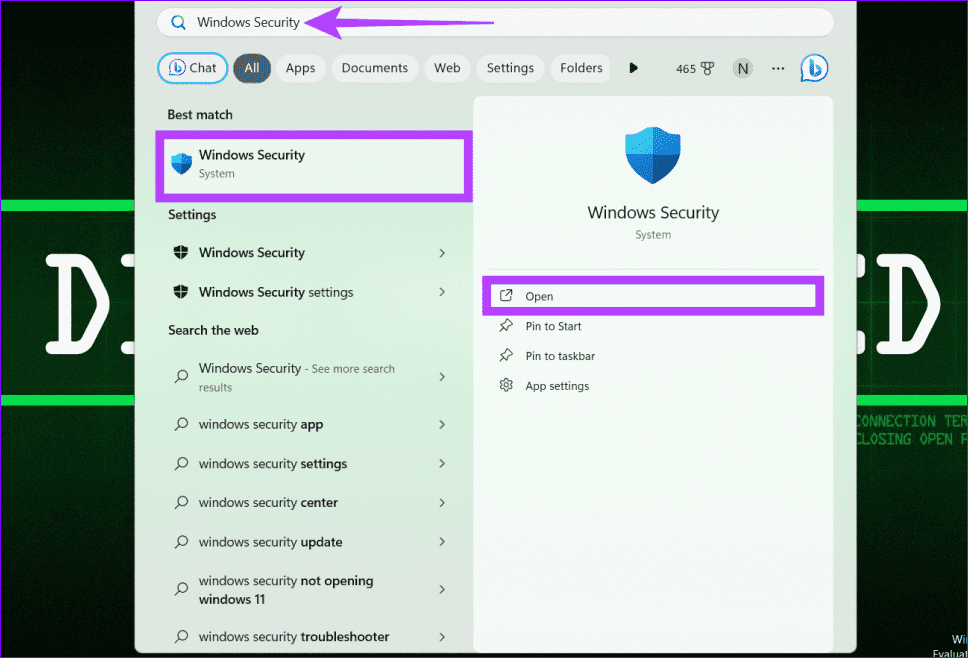
चरण 2: बाएं साइडबार से वायरस और खतरे से सुरक्षा का चयन करें, और 'वायरस और खतरे से सुरक्षा सेटिंग्स' के तहत सेटिंग्स प्रबंधित करें पर क्लिक करें।
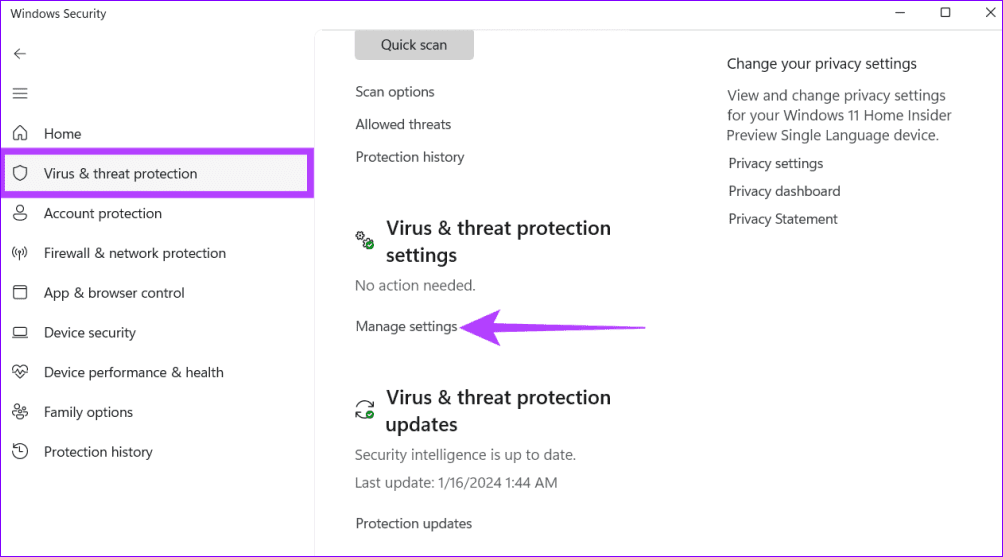
चरण 3: नीचे स्क्रॉल करें और बहिष्करण के अंतर्गत बहिष्करण जोड़ें या हटाएं पर क्लिक करें।
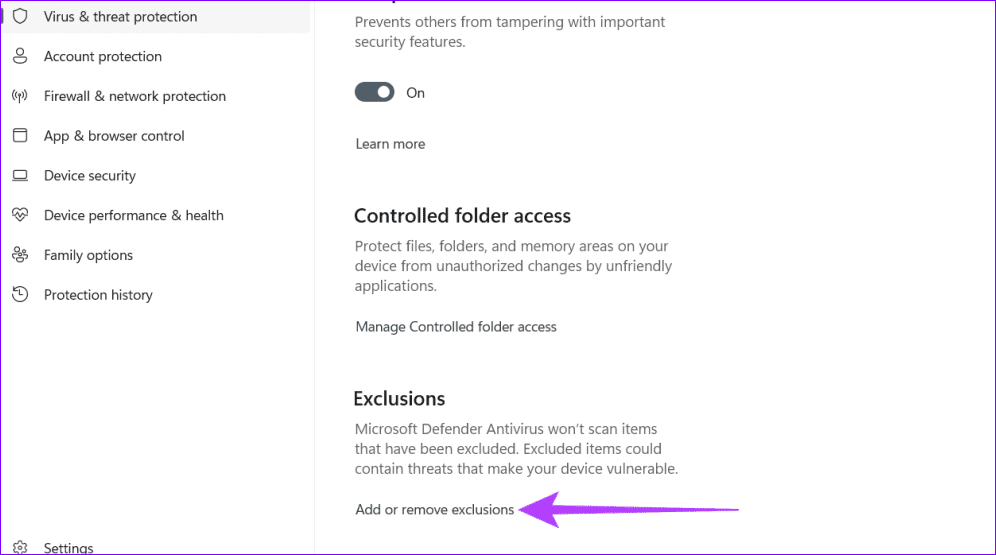
चरण 4: इसके बाद, एक बहिष्करण जोड़ें पर क्लिक करें और फ़ोल्डर चुनें।
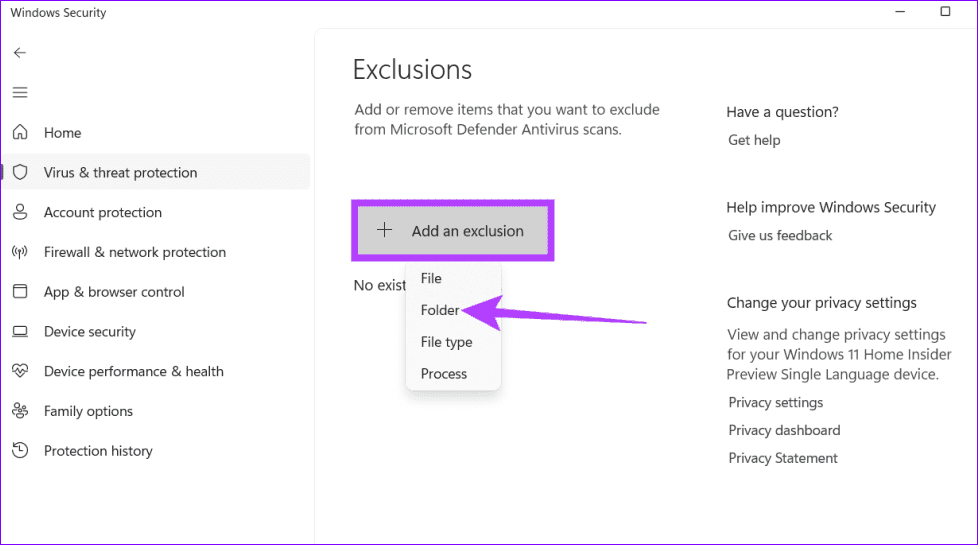
चरण 5: एड्रेस बार में 'C:\Program Files (x86)' पेस्ट करें, एंटर दबाएं, और Steam फ़ोल्डर चुनें। Windows सुरक्षा में अपवाद के रूप में स्टीम जोड़ने को अंतिम रूप देने के लिए फ़ोल्डर का चयन करें पर क्लिक करें।
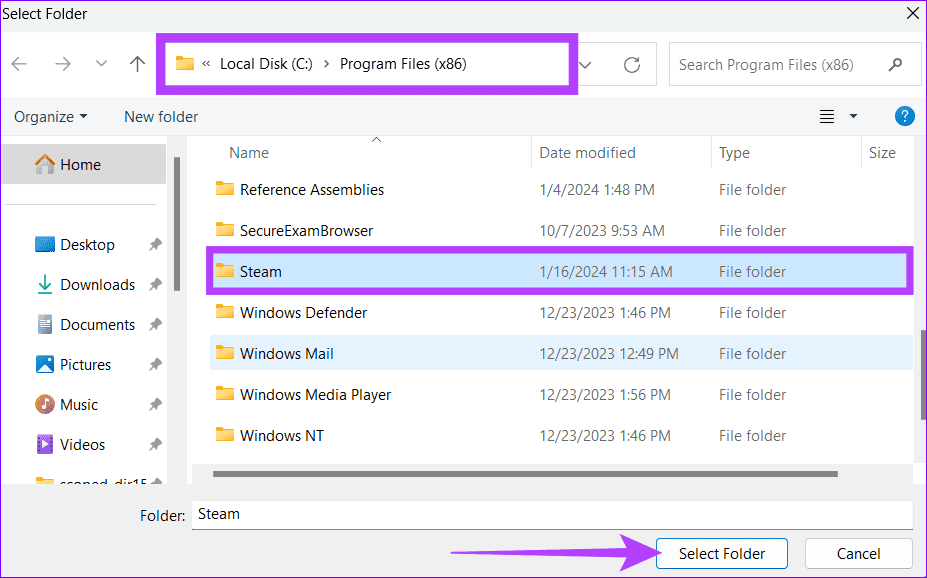
समाधान 3: गेम फ़ाइलों की सत्यनिष्ठा सत्यापित करें
यदि आप जिस गेम को साझा करना चाहते हैं, उसमें गुम या दूषित फ़ाइलें हैं, तो स्टीम फ़ैमिली शेयरिंग अपेक्षा के अनुरूप काम नहीं कर सकती है। उन्हें स्वचालित रूप से सुधारने के लिए स्टीम की 'गेम फ़ाइलों की अखंडता सत्यापित करें' सुविधा का उपयोग करें।
चरण 1: स्टीम ऐप में लाइब्रेरी टैब खोलें, उस गेम पर राइट-क्लिक करें जो स्टीम फैमिली शेयरिंग में ठीक से काम नहीं कर रहा है, और गुण चुनें।
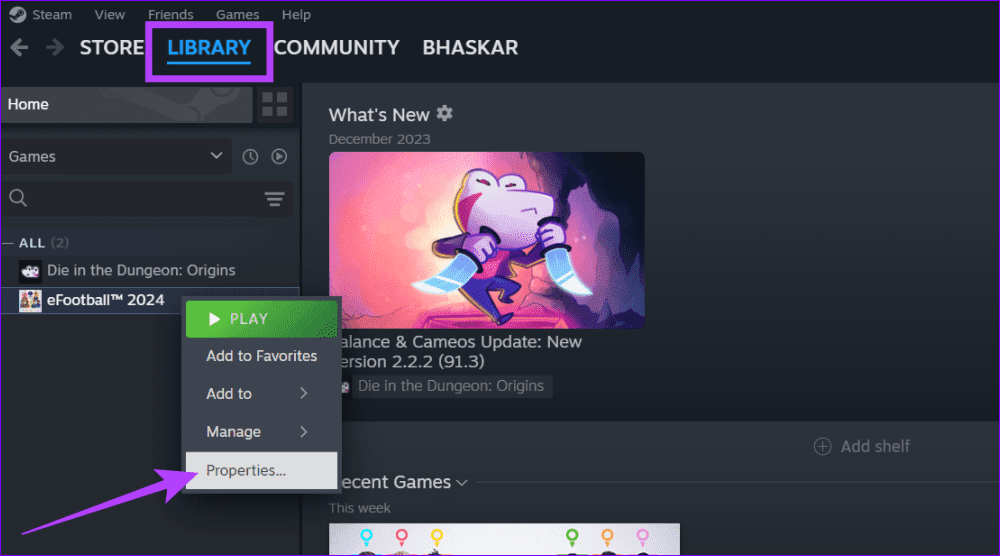
चरण 2: बाएं साइडबार से इंस्टॉल की गई फ़ाइलें चुनें, और गेम फ़ाइलों की अखंडता सत्यापित करें पर क्लिक करें।
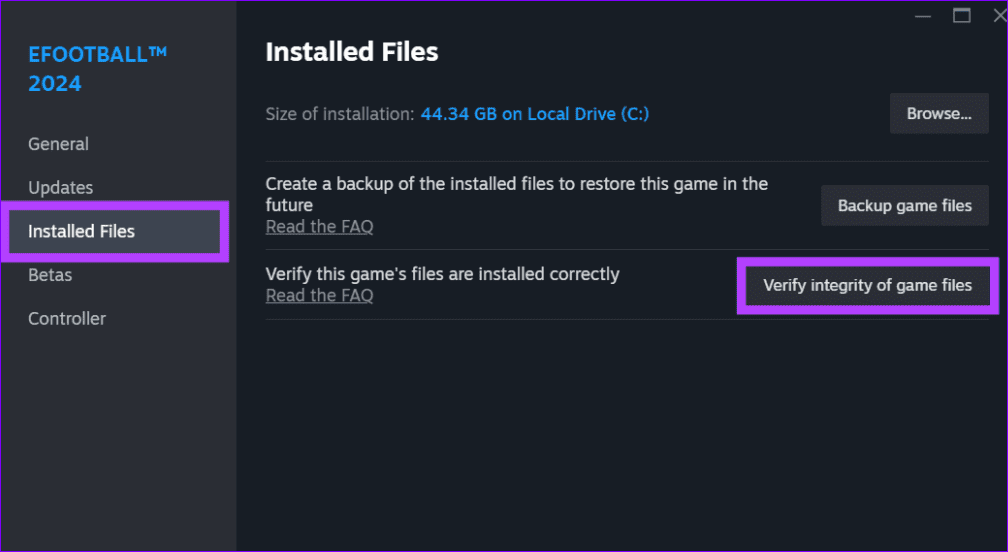
फिक्स 4: विंसॉक कैटलॉग को रीसेट करें
विंसॉक कैटलॉग विंडोज 11 पर नेटवर्क संचार का प्रबंधन करता है। इसका भ्रष्टाचार या गलत कॉन्फ़िगरेशन स्टीम फैमिली शेयरिंग को रोक सकता है। इसे ठीक करने के लिए, कमांड प्रॉम्प्ट का उपयोग करके विंसॉक कैटलॉग को रीसेट करें और स्टीम पर अपना गेम साझा करने का पुनः प्रयास करें।
चरण 1: विंडोज कुंजी दबाएं, कमांड प्रॉम्प्ट खोजें, और व्यवस्थापक के रूप में चलाएँ पर क्लिक करें।
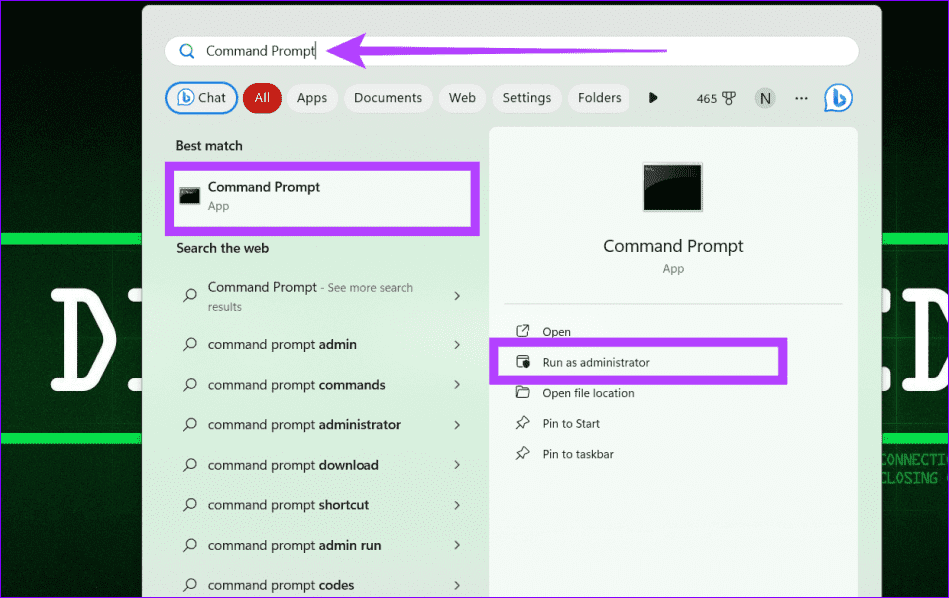
चरण 2: नीचे दिए गए कमांड को कंसोल में पेस्ट करें और विंसॉक कैटलॉग को रीसेट करने के लिए एंटर दबाएं।
netsh winsock reset
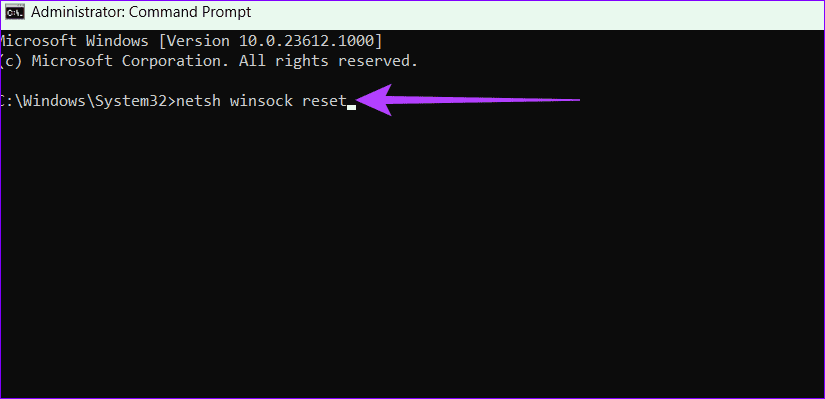
-
 टाइम मशीन बैकअप कैसे हटाएं? कैसे मिटाएं और शुरू करें?] ] हालांकि, ये बैकअप महत्वपूर्ण भंडारण स्थान का उपभोग कर सकते हैं। यह गाइड अपने मैक या बाहरी ड्राइव पर मूल्यवान डिस्क स्थान को मुक्त करते हुए, पुरान...सॉफ्टवेयर ट्यूटोरियल 2025-03-25 को पोस्ट किया गया
टाइम मशीन बैकअप कैसे हटाएं? कैसे मिटाएं और शुरू करें?] ] हालांकि, ये बैकअप महत्वपूर्ण भंडारण स्थान का उपभोग कर सकते हैं। यह गाइड अपने मैक या बाहरी ड्राइव पर मूल्यवान डिस्क स्थान को मुक्त करते हुए, पुरान...सॉफ्टवेयर ट्यूटोरियल 2025-03-25 को पोस्ट किया गया -
 लोगों को अपने वाई-फाई चुराने से कैसे रखेंआपके वाई-फाई नेटवर्क की रक्षा करना आपकी ऑनलाइन सुरक्षा और गोपनीयता के लिए महत्वपूर्ण है। अनधिकृत पहुंच आपके ब्राउज़िंग इतिहास और संग्रहीत फ़ाइलों को...सॉफ्टवेयर ट्यूटोरियल 2025-03-25 को पोस्ट किया गया
लोगों को अपने वाई-फाई चुराने से कैसे रखेंआपके वाई-फाई नेटवर्क की रक्षा करना आपकी ऑनलाइन सुरक्षा और गोपनीयता के लिए महत्वपूर्ण है। अनधिकृत पहुंच आपके ब्राउज़िंग इतिहास और संग्रहीत फ़ाइलों को...सॉफ्टवेयर ट्यूटोरियल 2025-03-25 को पोस्ट किया गया -
 Android के लिए 'मेरा डिवाइस खोजें' अब आप लोगों को ट्रैक करने देता है] अब अलग -अलग "डिवाइस" और "पीपल" टैब की विशेषता है, यह दोस्तों और परिवार के साथ स्थान साझा करने को सरल करता है, जिससे मीटअप को समन...सॉफ्टवेयर ट्यूटोरियल 2025-03-25 को पोस्ट किया गया
Android के लिए 'मेरा डिवाइस खोजें' अब आप लोगों को ट्रैक करने देता है] अब अलग -अलग "डिवाइस" और "पीपल" टैब की विशेषता है, यह दोस्तों और परिवार के साथ स्थान साझा करने को सरल करता है, जिससे मीटअप को समन...सॉफ्टवेयर ट्यूटोरियल 2025-03-25 को पोस्ट किया गया -
 एक्सेल में मुद्रा बनाम लेखांकन संख्या प्रारूप: अंतर क्या है?] ] दोनों का उपयोग मुद्रा मूल्यों को प्रदर्शित करने के लिए किया जाता है, जिसमें चयनित मुद्रा के प्रतीकों सहित, लेकिन डिफ़ॉल्ट संरेखण, शून्य मान प्रदर...सॉफ्टवेयर ट्यूटोरियल 2025-03-25 को पोस्ट किया गया
एक्सेल में मुद्रा बनाम लेखांकन संख्या प्रारूप: अंतर क्या है?] ] दोनों का उपयोग मुद्रा मूल्यों को प्रदर्शित करने के लिए किया जाता है, जिसमें चयनित मुद्रा के प्रतीकों सहित, लेकिन डिफ़ॉल्ट संरेखण, शून्य मान प्रदर...सॉफ्टवेयर ट्यूटोरियल 2025-03-25 को पोस्ट किया गया -
 अधिक पॉडकास्ट सुनने के लिए 4 टिप्स, तेजी सेआज उपलब्ध पॉडकास्ट की सरासर मात्रा भारी है! विज्ञान से लेकर सच्चे अपराध तक, हर रुचि के लिए एक पॉडकास्ट है। लेकिन इस बहुतायत से अनलस्टेड एपिसोड के...सॉफ्टवेयर ट्यूटोरियल 2025-03-25 को पोस्ट किया गया
अधिक पॉडकास्ट सुनने के लिए 4 टिप्स, तेजी सेआज उपलब्ध पॉडकास्ट की सरासर मात्रा भारी है! विज्ञान से लेकर सच्चे अपराध तक, हर रुचि के लिए एक पॉडकास्ट है। लेकिन इस बहुतायत से अनलस्टेड एपिसोड के...सॉफ्टवेयर ट्यूटोरियल 2025-03-25 को पोस्ट किया गया -
 मैं स्वैपेबल कैमरा लेंस के साथ एक फोन पसंद करूंगा: ऐसा क्यों नहीं हुआ?] मैं इसके लिए एक चीज बनना पसंद करूंगा। कई वर्षों के लिए, यह एक बलिदान की तरह लगा। फोन कैमरे पोर्टेबल डिजिटल कैमरों से काफी तुलना नहीं कर सकते थे, लेक...सॉफ्टवेयर ट्यूटोरियल 2025-03-25 को पोस्ट किया गया
मैं स्वैपेबल कैमरा लेंस के साथ एक फोन पसंद करूंगा: ऐसा क्यों नहीं हुआ?] मैं इसके लिए एक चीज बनना पसंद करूंगा। कई वर्षों के लिए, यह एक बलिदान की तरह लगा। फोन कैमरे पोर्टेबल डिजिटल कैमरों से काफी तुलना नहीं कर सकते थे, लेक...सॉफ्टवेयर ट्यूटोरियल 2025-03-25 को पोस्ट किया गया -
 अपने सभी स्क्रीन पर अपने पीसी गेम को कैसे स्ट्रीम करेंसंगीत और फिल्मों से परे, गेम स्ट्रीमिंग तेजी से लोकप्रियता प्राप्त कर रही है। यह केवल क्लाउड-आधारित गेम के बारे में नहीं है; आप अपने घर के भीतर ए...सॉफ्टवेयर ट्यूटोरियल 2025-03-24 को पोस्ट किया गया
अपने सभी स्क्रीन पर अपने पीसी गेम को कैसे स्ट्रीम करेंसंगीत और फिल्मों से परे, गेम स्ट्रीमिंग तेजी से लोकप्रियता प्राप्त कर रही है। यह केवल क्लाउड-आधारित गेम के बारे में नहीं है; आप अपने घर के भीतर ए...सॉफ्टवेयर ट्यूटोरियल 2025-03-24 को पोस्ट किया गया -
 नेटवर्किंग के साथ सुरक्षित मोड में एक दूरस्थ पीसी को कैसे पुनरारंभ करेंयह जानने के लिए कि आप Mspoweruser को संपादकीय टीम को बनाए रखने में मदद कैसे कर सकते हैं ...सॉफ्टवेयर ट्यूटोरियल 2025-03-24 को पोस्ट किया गया
नेटवर्किंग के साथ सुरक्षित मोड में एक दूरस्थ पीसी को कैसे पुनरारंभ करेंयह जानने के लिए कि आप Mspoweruser को संपादकीय टीम को बनाए रखने में मदद कैसे कर सकते हैं ...सॉफ्टवेयर ट्यूटोरियल 2025-03-24 को पोस्ट किया गया -
 सैमसंग गैलेक्सी S25+ बनाम गैलेक्सी S24+: अपग्रेड के लायक?] ] आइए विवरण में देरी करें। मूल्य निर्धारण और उपलब्धता ] ] ] हालांकि, यह S24 की तुलना में थोड़ा अधिक कॉम्पैक्ट (0.1 मिमी संकीर्ण, 0.4 मिमी प...सॉफ्टवेयर ट्यूटोरियल 2025-03-24 को पोस्ट किया गया
सैमसंग गैलेक्सी S25+ बनाम गैलेक्सी S24+: अपग्रेड के लायक?] ] आइए विवरण में देरी करें। मूल्य निर्धारण और उपलब्धता ] ] ] हालांकि, यह S24 की तुलना में थोड़ा अधिक कॉम्पैक्ट (0.1 मिमी संकीर्ण, 0.4 मिमी प...सॉफ्टवेयर ट्यूटोरियल 2025-03-24 को पोस्ट किया गया -
 Apple Carplay क्या है, और क्या यह आपकी कार में फोन का उपयोग करने से बेहतर है?Apple CarPlay:驾车更安全、更便捷的iPhone体验 Apple CarPlay 为您提供了一种比在车内使用手机更安全的方式,让您轻松访问应用程序和Siri功能。虽然无线CarPlay更加方便,无需连接手机,但有线CarPlay更为常见且运行良好。您可以通过更改壁纸、添加、删除和重新排列...सॉफ्टवेयर ट्यूटोरियल 2025-03-24 को पोस्ट किया गया
Apple Carplay क्या है, और क्या यह आपकी कार में फोन का उपयोग करने से बेहतर है?Apple CarPlay:驾车更安全、更便捷的iPhone体验 Apple CarPlay 为您提供了一种比在车内使用手机更安全的方式,让您轻松访问应用程序和Siri功能。虽然无线CarPlay更加方便,无需连接手机,但有线CarPlay更为常见且运行良好。您可以通过更改壁纸、添加、删除和重新排列...सॉफ्टवेयर ट्यूटोरियल 2025-03-24 को पोस्ट किया गया -
 शीर्ष तकनीकी सौदे: पिक्सेल 9 प्रो एक्सएल, सैमसंग पोर्टेबल एसएसडी, वीडियो डोरबेल, और बहुत कुछ] हमने टॉप-टियर टेक पर शानदार छूट को उजागर किया है, जिसमें नवीनतम किंडल पेपरव्हाइट, बीट्स स्टूडियो प्रो हेडफ़ोन, प्रभावशाली पिक्सेल 9 प्रो एक्सएल, और...सॉफ्टवेयर ट्यूटोरियल 2025-03-23 पर पोस्ट किया गया
शीर्ष तकनीकी सौदे: पिक्सेल 9 प्रो एक्सएल, सैमसंग पोर्टेबल एसएसडी, वीडियो डोरबेल, और बहुत कुछ] हमने टॉप-टियर टेक पर शानदार छूट को उजागर किया है, जिसमें नवीनतम किंडल पेपरव्हाइट, बीट्स स्टूडियो प्रो हेडफ़ोन, प्रभावशाली पिक्सेल 9 प्रो एक्सएल, और...सॉफ्टवेयर ट्यूटोरियल 2025-03-23 पर पोस्ट किया गया -
 Android 16 अंत में अधिसूचना अराजकता के लिए आदेश ला सकता है] मोबाइल फोन नोटिफिकेशन की बढ़ती संख्या के साथ, Google को एक नया समाधान मिला है - बंडल सूचनाएं, एक ऐसी सुविधा जिसे एंड्रॉइड 16 सिस्टम में आधिकारिक तौ...सॉफ्टवेयर ट्यूटोरियल 2025-03-23 पर पोस्ट किया गया
Android 16 अंत में अधिसूचना अराजकता के लिए आदेश ला सकता है] मोबाइल फोन नोटिफिकेशन की बढ़ती संख्या के साथ, Google को एक नया समाधान मिला है - बंडल सूचनाएं, एक ऐसी सुविधा जिसे एंड्रॉइड 16 सिस्टम में आधिकारिक तौ...सॉफ्टवेयर ट्यूटोरियल 2025-03-23 पर पोस्ट किया गया -
 अपने डिजिटल तस्वीरों को वास्तविक दुनिया में लाने के 5 तरीके将珍藏的数码照片带入现实生活,让回忆更加生动!本文介绍五种方法,让您不再让照片沉睡在电子设备中,而是以更持久、更令人愉悦的方式展示它们。 本文已更新,最初发表于2018年3月1日 手机拍照如此便捷,照片却常常被遗忘?别让照片蒙尘!以下五种方法,让您轻松将心爱的照片变为可触可感的现实存在。 使用专业照...सॉफ्टवेयर ट्यूटोरियल 2025-03-23 पर पोस्ट किया गया
अपने डिजिटल तस्वीरों को वास्तविक दुनिया में लाने के 5 तरीके将珍藏的数码照片带入现实生活,让回忆更加生动!本文介绍五种方法,让您不再让照片沉睡在电子设备中,而是以更持久、更令人愉悦的方式展示它们。 本文已更新,最初发表于2018年3月1日 手机拍照如此便捷,照片却常常被遗忘?别让照片蒙尘!以下五种方法,让您轻松将心爱的照片变为可触可感的现实存在。 使用专业照...सॉफ्टवेयर ट्यूटोरियल 2025-03-23 पर पोस्ट किया गया -
 चार्जर से जुड़े होने पर मेरा लैपटॉप का मूसपैड ठीक से काम क्यों नहीं कर रहा है?] ] चार्जिंग पोर्ट ढीला है, जिससे चार्जर ठीक से प्लग नहीं किया जाता है। ] ] ] ] ] ] ] बुनियादी सुधार: ] तो, सुनिश्चित करें कि नवीनतम विंडोज अपडेट ...सॉफ्टवेयर ट्यूटोरियल 2025-03-23 पर पोस्ट किया गया
चार्जर से जुड़े होने पर मेरा लैपटॉप का मूसपैड ठीक से काम क्यों नहीं कर रहा है?] ] चार्जिंग पोर्ट ढीला है, जिससे चार्जर ठीक से प्लग नहीं किया जाता है। ] ] ] ] ] ] ] बुनियादी सुधार: ] तो, सुनिश्चित करें कि नवीनतम विंडोज अपडेट ...सॉफ्टवेयर ट्यूटोरियल 2025-03-23 पर पोस्ट किया गया -
 दंगा क्लाइंट त्रुटि के लिए शीर्ष 5 प्रभावी तरीके नहीं मिलाकल्पना करें कि जब आप एक गेम खेलकर आराम करना चाहते हैं, तो आपका दंगा काम नहीं करता है और आपको एक त्रुटि संदेश नहीं मिला है। कितना निराशाजनक होगा! इसलि...सॉफ्टवेयर ट्यूटोरियल 2025-03-23 पर पोस्ट किया गया
दंगा क्लाइंट त्रुटि के लिए शीर्ष 5 प्रभावी तरीके नहीं मिलाकल्पना करें कि जब आप एक गेम खेलकर आराम करना चाहते हैं, तो आपका दंगा काम नहीं करता है और आपको एक त्रुटि संदेश नहीं मिला है। कितना निराशाजनक होगा! इसलि...सॉफ्टवेयर ट्यूटोरियल 2025-03-23 पर पोस्ट किया गया
चीनी भाषा का अध्ययन करें
- 1 आप चीनी भाषा में "चलना" कैसे कहते हैं? #का चीनी उच्चारण, #का चीनी सीखना
- 2 आप चीनी भाषा में "विमान ले लो" कैसे कहते हैं? #का चीनी उच्चारण, #का चीनी सीखना
- 3 आप चीनी भाषा में "ट्रेन ले लो" कैसे कहते हैं? #का चीनी उच्चारण, #का चीनी सीखना
- 4 आप चीनी भाषा में "बस ले लो" कैसे कहते हैं? #का चीनी उच्चारण, #का चीनी सीखना
- 5 चीनी भाषा में ड्राइव को क्या कहते हैं? #का चीनी उच्चारण, #का चीनी सीखना
- 6 तैराकी को चीनी भाषा में क्या कहते हैं? #का चीनी उच्चारण, #का चीनी सीखना
- 7 आप चीनी भाषा में साइकिल चलाने को क्या कहते हैं? #का चीनी उच्चारण, #का चीनी सीखना
- 8 आप चीनी भाषा में नमस्ते कैसे कहते हैं? 你好चीनी उच्चारण, 你好चीनी सीखना
- 9 आप चीनी भाषा में धन्यवाद कैसे कहते हैं? 谢谢चीनी उच्चारण, 谢谢चीनी सीखना
- 10 How to say goodbye in Chinese? 再见Chinese pronunciation, 再见Chinese learning
























